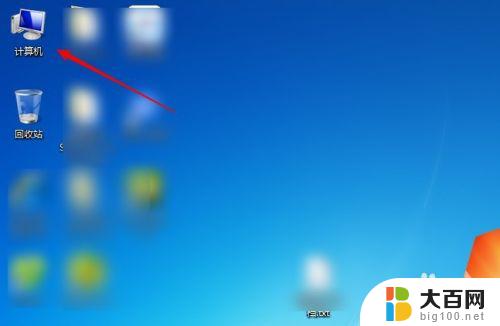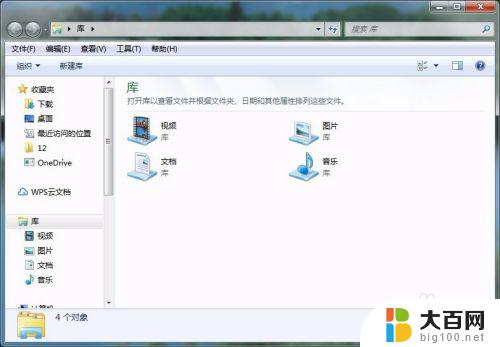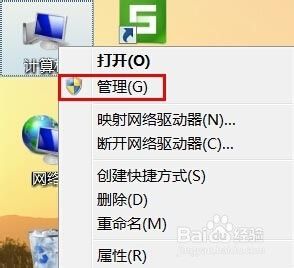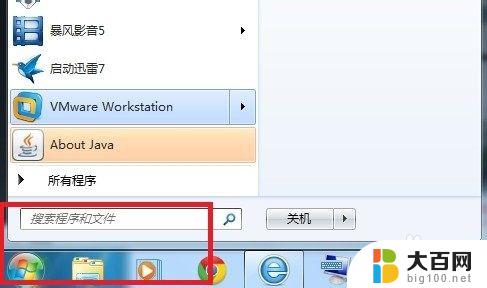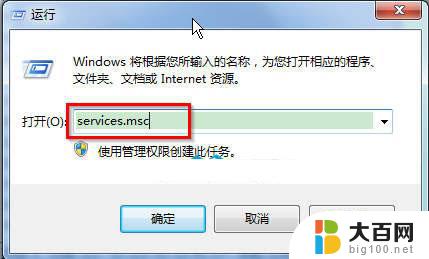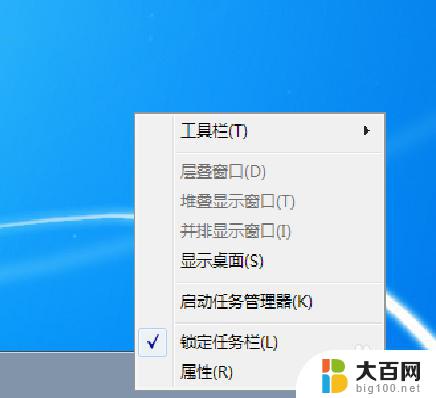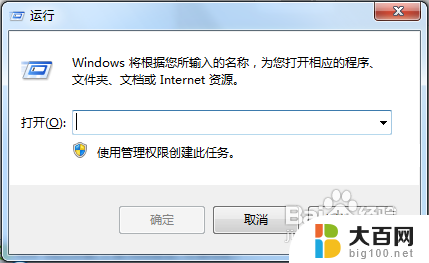window7资源管理器 win7资源管理器在哪里找
更新时间:2024-05-13 08:40:38作者:jiang
在日常使用电脑的过程中,我们经常需要打开资源管理器来管理文件和文件夹,但是对于一些新手用户来说,可能会不知道在Windows 7系统中资源管理器的具体位置。实际上只需要点击桌面上的开始按钮,然后在搜索栏中输入资源管理器,就可以轻松找到并打开Windows 7资源管理器。通过资源管理器,我们可以方便地查看和管理计算机中的各种文件和文件夹,提高工作效率和整理电脑空间。
操作方法:
1.在桌面上双击“计算机”图标,是本时最常用的进入资源管理器的方法了。

2.新装的系统默认计算机图标是没有显示出来的,在桌面上右击鼠标打开“个性化”
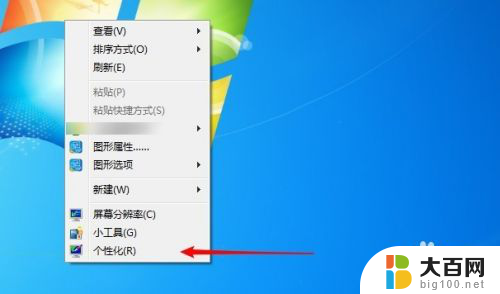
3.点击左边的“更改桌面图标”,在弹出的窗口中把“计算机”勾选上。
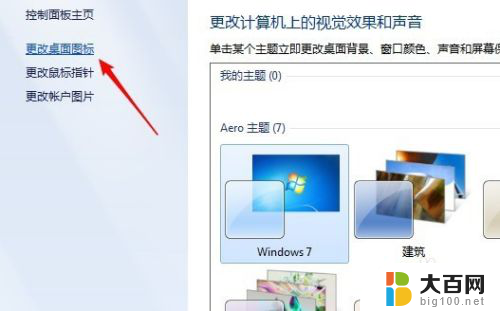
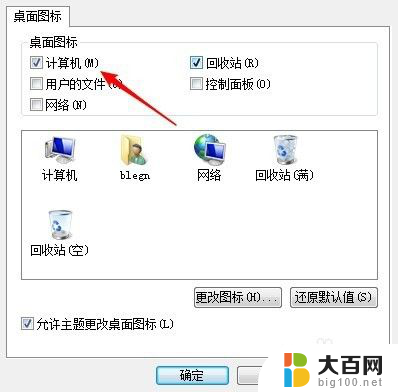
以上就是Windows 7资源管理器的全部内容,如果你遇到了这种情况,你可以按照我的方法来解决,希望对大家有所帮助。